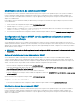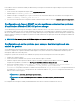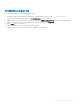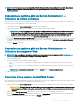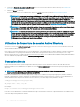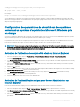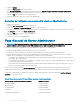Users Guide
4 Sélectionnez Ouverture de session Active Directory pour vous connecter avec Microsoft Active Directory. Voir Utilisation de
l'ouverture de session Active Directory.
5 Cliquez sur Submit (Soumettre).
Pour fermer votre session Server Administrator, cliquez sur Log Out (Déconnexion) dans la Barre de navigation globale.
REMARQUE : Lorsque vous lancez Server Administrator avec Mozilla Firefox ou Microsoft Internet Explorer, une page
d'avertissement intermédiaire peut s'acher pour indiquer qu'il existe un problème avec le certicat de sécurité. Pour
assurer la sécurité du système, il vous est recommandé de générer un nouveau certicat X.509, de réutiliser un
certicat X.509 existant ou d'importer une chaîne de certicats depuis une autorité de certication (CA). Pour éviter la
survenue de tels messages d'avertissement concernant le certicat, celui-ci doit provenir d'une autorité de certication
de conance. Pour en savoir plus sur la gestion des certicats X.509, voir Gestion des certicats X.509.
REMARQUE : Pour assurer la sécurité du système, il vous est recommandé d'importer une chaîne de certicats depuis
une autorité de certication (CA). Pour en savoir plus, voir la documentation VMware.
REMARQUE : Si l'autorité de certication du système géré est valide et si le serveur web Server Administrator signale
encore une erreur de certicat non able, vous pouvez tout de même en faire une autorité de certication de conance
à l'aide du chier certutil.exe. Pour en savoir plus sur l'accès à ce chier .exe, voir la documentation de votre système
d'exploitation. Sur les systèmes d'exploitation Windows pris en charge, vous pouvez également utiliser l'option
d'alignement des certicats pour importer des certicats.
Utilisation de l'ouverture de session Active Directory
Vous devez cocher la case Active Directory Login (Ouvrir une session Active Directory) pour ouvrir une session à l'aide de la solution de
schéma étendu Dell dans Active Directory.
Cette solution vous permet de donner l'accès à Server Administrator, ce qui signie qu'elle vous permet d'ajouter/contrôler les utilisateurs
Server Administrator et les privilèges des utilisateurs existants dans votre logiciel Active Directory. Pour en savoir plus, voir « Using
Microsoft Active Directory » (Utilisation de Microsoft Active Directory) dans le Server Administrator Installation Guide (Guide d'installation
de Server Administrator) disponible à l'adresse dell.com/openmanagemanuals.
Connexion directe
L'option Connexion directe des systèmes d'exploitation Windows permet à tous les utilisateurs connectés d'accéder directement à
l'application Web de Server Administrator en cliquant sur l'icône de Server Administrator sur le bureau sans passer par la page d'ouverture
de session.
REMARQUE
: Pour en savoir plus sur la Connexion directe, consultez l'article de la Base de connaissances sur
support.microsoft.com/default.aspx?scid=kb;en-us;Q258063.
Pour l'accès à l'ordinateur local, vous devez disposer d'un compte sur cet ordinateur et des privilèges appropriés (utilisateur, utilisateur
privilégié ou administrateur). D'autres utilisateurs sont authentiés avec Microsoft Active Directory. Pour lancer Server Administrator en
utilisant l'authentication unique au lieu de Microsoft Active Directory, vous devez disposer des paramètres suivants :
authType=ntlm&application=[plugin name]
où plugin name = omsa, ita,, etc.
Par exemple :
https://localhost:1311/?authType=ntlm&application=omsa
Pour lancer Server Administrator en utilisant l'authentication par connexion directe au lieu des comptes d'utilisateur sur l'ordinateur local,
vous devez disposer des paramètres suivants :
28
Utilisation de Server Administrator